Hoe verwijder ik JoopApp van computers
![]() Geschreven door Tomas Meskauskas op
Geschreven door Tomas Meskauskas op
Wat voor soort toepassing is JoopApp?
We hebben JoopApp geclassificeerd als een ongewenste toepassing omdat ten minste één beveiligingsleverancier het installatieprogramma als kwaadaardig heeft gemarkeerd op VirusTotal. Als apps zoals JoopApp op computers zijn geïnstalleerd, kan dit veiligheids- en privacyrisico's met zich meebrengen. Daarom wordt gebruikers geadviseerd om dergelijke apps niet te installeren en te verwijderen als ze al aanwezig zijn.
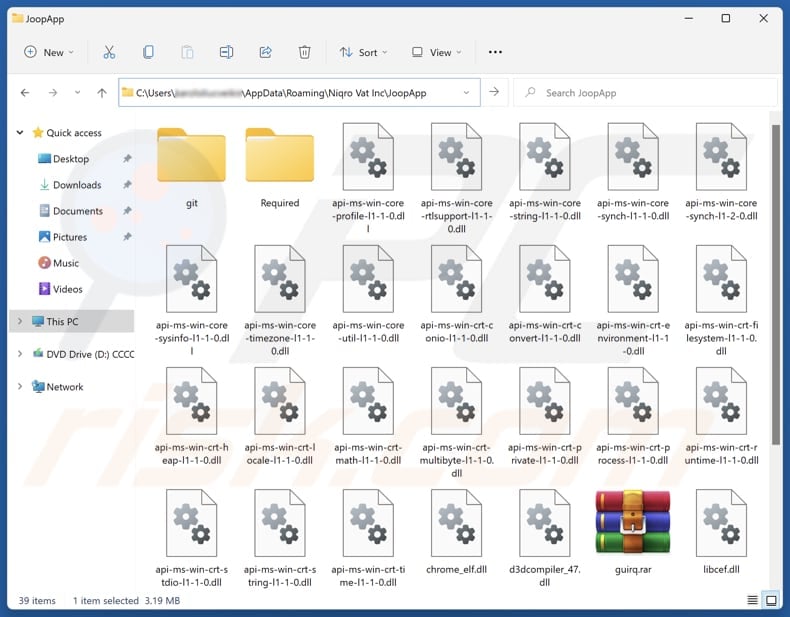
Meer over JoopApp
Omdat JoopApp een ongewenste app is, kan het ontworpen zijn om te functioneren als adware. Het kan gebruikers bombarderen met opdringerige advertenties, de computerervaring negatief beïnvloeden en de computerprestaties vertragen. Ook kunnen de advertenties die JoopApp weergeeft zijn ontworpen om potentieel schadelijke websites te promoten.
JoopApp kan ook de kenmerken hebben van een browser hijacker. Meestal wijzigen browser hijackers de instellingen van webbrowsers (bijvoorbeeld de standaard zoekmachine, startpagina en nieuwe tabbladpagina). Het is gebruikelijk dat browser hijackers valse of onbetrouwbare zoekmachines promoten die gebruikers kunnen blootstellen aan scams, malware en andere bedreigingen.
JoopApp app kan ook gegevens bijhouden die gerelateerd zijn aan online activiteiten. Dit kan browsergeschiedenis, zoekopdrachten en zelfs persoonlijke informatie omvatten. Deze gegevens kunnen worden verkocht aan derden en op andere manieren worden misbruikt. Bovendien kan JoopApp worden gebundeld met andere ongewenste apps (het installatieprogramma dat we hebben getest installeerde ook de nep Save To Google Drive-extensie ). In het algemeen is het niet aan te raden om JoopApp te vertrouwen en het van computers te verwijderen als het geïnstalleerd is.
Het is belangrijk om te vermelden dat dergelijke apps vaak extra onderdelen installeren, waardoor volledige verwijdering problematisch kan zijn. In dergelijke gevallen kan handmatige deïnstallatie niet genoeg zijn en hebben gebruikers gespecialiseerde anti-malware tools nodig om het systeem volledig schoon te maken.
| Naam | JoopApp ongewenst programma |
| Type bedreiging | Ongewenst programma, Ongewenste toepassing |
| Namen van detecties | VirIT (Trojan.MSI.Agent.HGT), Volledige lijst met detecties (VirusTotal) |
| Symptomen | Een programma dat je je niet herinnert te zijn geïnstalleerd, verscheen plotseling op je computer. Een nieuwe toepassing voert computerscans uit en geeft waarschuwingsberichten weer over 'gevonden problemen'. Vraagt om betaling om de zogenaamd gevonden fouten te elimineren. |
| Distributiemethoden | Misleidende pop-upadvertenties, gratis software-installateurs (bundelen), valse software-updates, dubieuze websites. |
| Schade | Geldverlies (onnodige aankoop van valse software), ongewenste waarschuwingspop-ups, trage computerprestaties. |
| Malware verwijderen (Windows) | Om mogelijke malware-infecties te verwijderen, scant u uw computer met legitieme antivirussoftware. Onze beveiligingsonderzoekers raden aan Combo Cleaner te gebruiken. |
Conclusie
Ongewenste toepassingen, hoewel niet altijd kwaadaardig, kunnen de systeemprestaties verstoren, de privacy in gevaar brengen en leiden tot beveiligingsrisico's. Het is belangrijk om voorzichtig te zijn tijdens het installeren van software en gerenommeerde beveiligingsprogramma's te gebruiken om deze apps te detecteren en te verwijderen. Enkele voorbeelden van ongewenste apps zijn GxuApp, RairApp en Dzentime.
Hoe zijn ongewenste toepassingen op mijn computer geïnstalleerd?
Ongewenste toepassingen zijn vaak te vinden in freeware-installaties of gebundeld met andere onbetrouwbare software. Ze worden geïnstalleerd wanneer gebruikers ze niet deselecteren met behulp van de instellingen (bijv. "Geavanceerd", "Aangepast" of soortgelijke instellingen) die beschikbaar zijn in software-installateurs.
Bovendien kunnen gebruikers onbewust ongewenste apps installeren via misleidende advertenties, pop-ups, valse software-updates en soortgelijke kanalen. Downloaden van P2P-netwerken, onofficiële websites (en app stores), downloaders van derden, etc., kan ook resulteren in onverwachte en ongewenste installaties.
Hoe vermijd je de installatie van ongewenste toepassingen?
Download programma's (en bestanden) van officiële webpagina's en app stores. Vermijd het downloaden van andere bronnen (voorbeelden zijn te vinden in de vorige paragraaf). Zoek bij het installeren van software naar ongewenste programma's en deselecteer deze. Klik niet op pop-ups, advertenties, knoppen en links op verdachte websites.
Geef ook geen toestemming om meldingen van duistere sites te ontvangen. Houd het besturingssysteem en de geïnstalleerde software up-to-date. Scan het besturingssysteem regelmatig op bedreigingen met een gerenommeerd beveiligingsprogramma. Als je computer al is geïnfecteerd met malafide apps, raden we je aan een scan uit te voeren met Combo Cleaner om ze automatisch te verwijderen.
Website die JoopApp-toepassing distribueert:
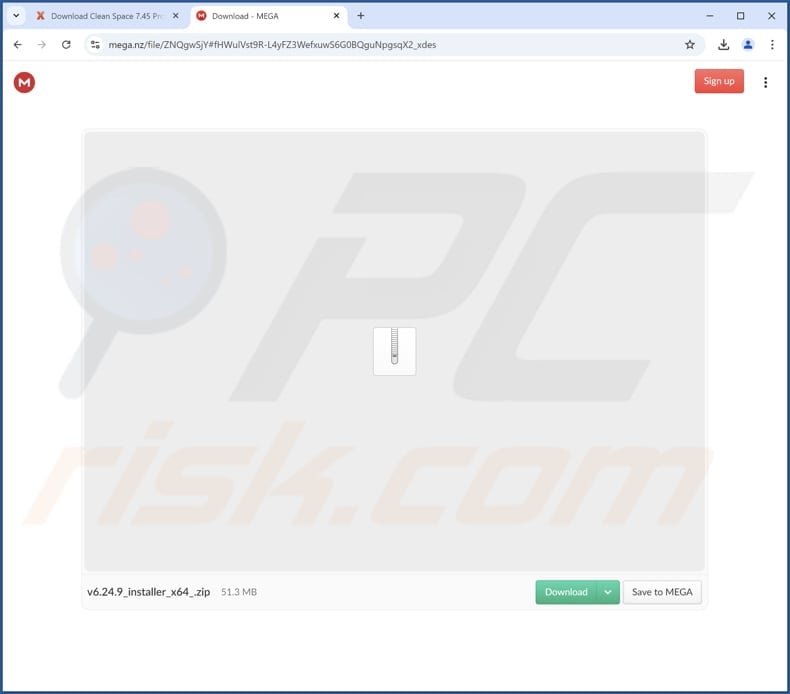
Onmiddellijke automatische malwareverwijdering:
Handmatig de dreiging verwijderen, kan een langdurig en ingewikkeld proces zijn dat geavanceerde computer vaardigheden vereist. Combo Cleaner is een professionele automatische malware verwijderaar die wordt aanbevolen om malware te verwijderen. Download het door op de onderstaande knop te klikken:
▼ DOWNLOAD Combo Cleaner
De gratis scanner controleert of uw computer geïnfecteerd is. Om het volledige product te kunnen gebruiken moet u een licentie van Combo Cleaner kopen. Beperkte proefperiode van 7 dagen beschikbaar. Combo Cleaner is eigendom van en wordt beheerd door Rcs Lt, het moederbedrijf van PCRisk. Lees meer. Door het downloaden van software op deze website verklaar je je akkoord met ons privacybeleid en onze algemene voorwaarden.
Snelmenu:
- Wat is JoopApp?
- STAP 1. Verwijder misleidende toepassingen via het Configuratiescherm.
- STAP 2. Schurkachtige extensies verwijderen uit Google Chrome.
- STAP 3. Ongewenste plug-ins verwijderen uit Mozilla Firefox.
- STAP 4. Schurkachtige extensies verwijderen uit Safari.
- STAP 5. Schurkachtige plug-ins verwijderen uit Microsoft Edge.
Verwijderen van ongewenste toepassingen:
Windows 10 gebruikers:

Klik rechts in de linkerbenedenhoek, in het Snelle Toegang-menu selecteer Controle Paneel. In het geopende schem kies je Programma's en Toepassingen.
Windows 7 gebruikers:

Klik Start ("het Windows Logo" in de linkerbenedenhoek van je desktop), kies Controle Paneel. Zoek naar Programma's en toepassingen.
macOS (OSX) gebruikers:

Klik op Finder, in het geopende scherm selecteer je Applicaties. Sleep de app van de Applicaties folder naar de Prullenbak (die zich in je Dock bevindt), klik dan rechts op het Prullenbak-icoon en selecteer Prullenbak Leegmaken.
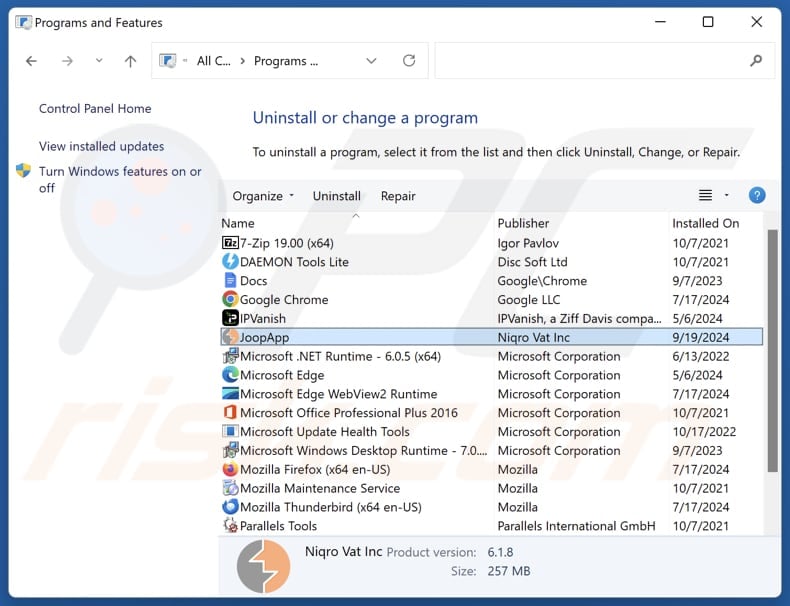
Zoek in het venster met verwijderingsprogramma's naar verdachte toepassingen, selecteer deze en klik op "Verwijderen" of "Uninstall".
Nadat u de mogelijk ongewenste toepassing hebt verwijderd, scant u uw computer op resterende ongewenste onderdelen of mogelijke malware-infecties. Gebruik de aanbevolen malwareverwijderingssoftware om uw computer te scannen.
Schurkachtige extensies verwijderen uit internetbrowsers:
Op het moment van onderzoek heeft JoopApp geen ongewenste browserextensies geïnstalleerd, maar sommige ongewenste toepassingen kunnen samen met adware en browserkapers worden geïnstalleerd. Als u ongewenste advertenties of omleidingen ervaart tijdens het surfen op internet, ga dan verder met de onderstaande verwijderingsgids.
Video die laat zien hoe je mogelijk ongewenste browser add-ons verwijdert:
 Verwijder schadelijke extensies uit Google Chrome:
Verwijder schadelijke extensies uit Google Chrome:
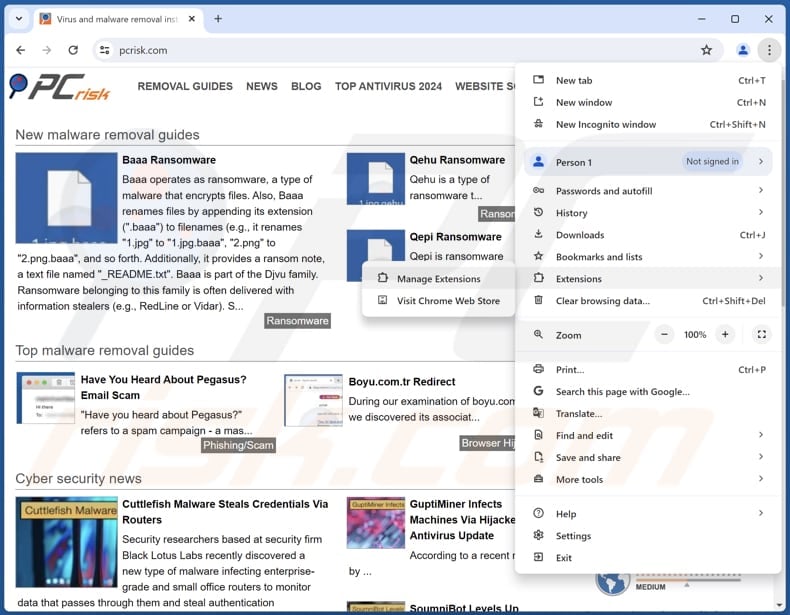
Klik op het Chrome-menupictogram ![]() (in de rechterbovenhoek van Google Chrome), selecteer "Extensies" en klik op "Extensies beheren". Zoek alle recentelijk geïnstalleerde verdachte extensies, selecteer deze vermeldingen en klik op "Verwijderen".
(in de rechterbovenhoek van Google Chrome), selecteer "Extensies" en klik op "Extensies beheren". Zoek alle recentelijk geïnstalleerde verdachte extensies, selecteer deze vermeldingen en klik op "Verwijderen".
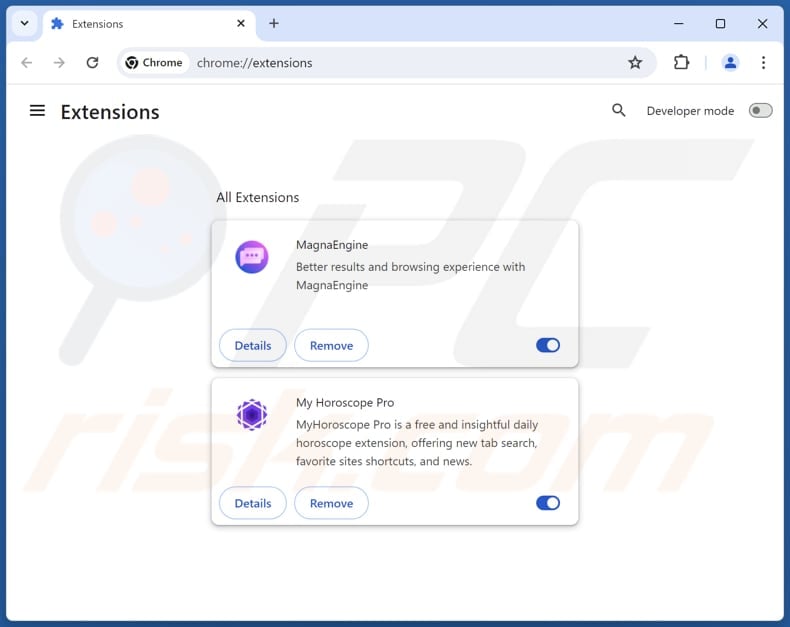
Optionele methode:
Als je problemen hebt met het verwijderen van joopapp ongewenst programma, reset dan de instellingen van je Google Chrome browser. Klik op het Chrome menu icoon ![]() (in de rechterbovenhoek van Google Chrome) en selecteer Instellingen. Scroll naar onder. Klik op de link Geavanceerd....
(in de rechterbovenhoek van Google Chrome) en selecteer Instellingen. Scroll naar onder. Klik op de link Geavanceerd....

Nadat je helemaal naar benden hebt gescrolld klik je op Resetten (Instellingen terugzetten naar de oorspronkelijke standaardwaarden)-knop.

In het geopende scherm, bevestig dat je de Google Chrome instellingen wilt resetten door op de 'resetten'-knop te klikken.

 Verwijder schadelijke plug-ins uit Mozilla Firefox:
Verwijder schadelijke plug-ins uit Mozilla Firefox:
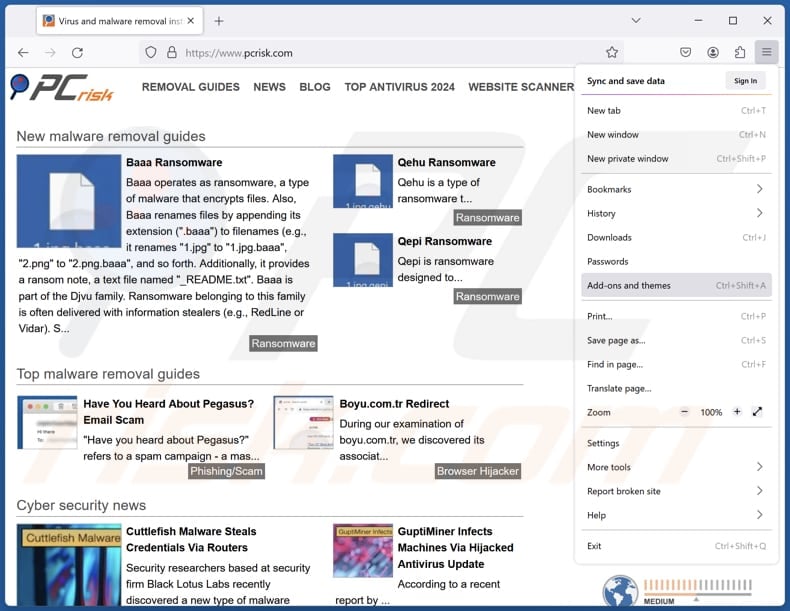
Klik op het Firefox-menu ![]() (in de rechterbovenhoek van het hoofdvenster), selecteer "Add-ons en thema's". Klik op "Extensies", zoek in het geopende venster alle recentelijk geïnstalleerde verdachte extensies, klik op de drie puntjes en klik vervolgens op "Verwijderen".
(in de rechterbovenhoek van het hoofdvenster), selecteer "Add-ons en thema's". Klik op "Extensies", zoek in het geopende venster alle recentelijk geïnstalleerde verdachte extensies, klik op de drie puntjes en klik vervolgens op "Verwijderen".
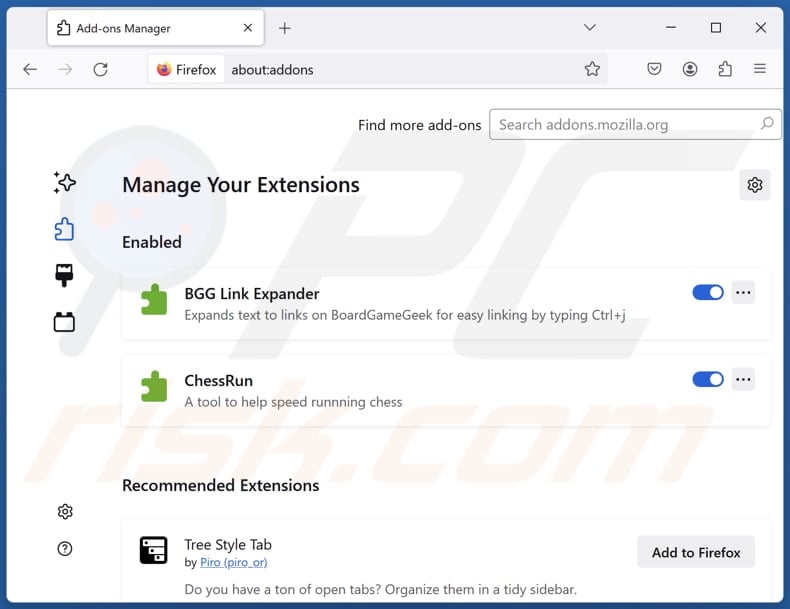
Optionele methode:
Computergebruikers die problemen blijven hebben met het verwijderen van joopapp ongewenst programma kunnen de Mozilla Firefox instellingen naar standaard herstellen.
Open Mozilla Firefox, in de rechterbovenhoek van het hoofdvenster klik je op het Firefox menu ![]() , in het geopende keuzemenu kies je het Open Help Menu-icoon
, in het geopende keuzemenu kies je het Open Help Menu-icoon ![]()

Klik dan op Probleemoplossing-informatie.

In het geopende scherm klik je op de Firefox Herstellen knop.

In het geopende scherm bevestig je dat je de Mozilla Firefox instellingen naar Standaard wil herstellen door op de Herstellen-knop te klikken.

 Verwijder kwaadaardige extensies uit Safari:
Verwijder kwaadaardige extensies uit Safari:

Verzeker je ervan dat je Safari browser actief is, klik op het Safari menu en selecteer Voorkeuren….

In het geopende venster klik je op Extensies, zoek naar recent geïnstalleerde verdachte extensies, selecteer deze en klik op Verwijderen.
Optionele methode:
Verzeker je ervan dat je Safari browser actief is en klik op het Safari-menu. In het keuzemenu selecteer je Geschiedenis en Website Data verwijderen…

In het geopende scherm seleceer je alle geschiedenis en klik je op de Geschiedenis Verwijderen-knop.

 Kwaadaardige extensies verwijderen uit Microsoft Edge:
Kwaadaardige extensies verwijderen uit Microsoft Edge:

Klik op het menu-icoon in Edge ![]() (in de rechterbovenhoek van Microsoft Edge), kiest u "Extensies". Zoek recent geïnstalleerde en verdachte browser add-ons en klik op "Verwijderen" (onder hun naam).
(in de rechterbovenhoek van Microsoft Edge), kiest u "Extensies". Zoek recent geïnstalleerde en verdachte browser add-ons en klik op "Verwijderen" (onder hun naam).

Optionele methode:
Als u problemen blijft ondervinden met het verwijderen van de joopapp ongewenst programma, herstel dan de instellingen van uw Microsoft Edge browser. Klik op het Edge menu-icoon ![]() (in de rechterbovenhoek van Microsoft Edge) en selecteer Instellingen.
(in de rechterbovenhoek van Microsoft Edge) en selecteer Instellingen.

In het geopende menu kiest u Opnieuw instellen.

Kies Instellingen naar hun standaardwaarden herstellen. In het geopende scherm bevestigt u dat u de instellingen van Microsoft Edge wilt herstellen door op de knop Opnieuw instellen te klikken.

- Als dat niet helpt, volg dan deze alternatieve instructies om de Microsoft Edge browser te herstellen.
Samenvatting:
 De meeste adware of mogelijk ongewenste applicaties infiltreren internetbrowsers van gebruikers via gratis software downloads. Merk op dat de veiligste bron voor het downloaden van gratis software de website van de ontwikkelaar is. Om de installatie van adware te vermijden wees je best erg oplettend met het downloaden of installeren van gratis software.Bij het installeren van het reeds gedownloaden gratis programma kies je best de aangepast of geavanceerde installatie-opties - deze stap zal zlle mogelijk ongewenste applicaties aan het licht brengen die werden geïnstalleerd samen met het gekozen gratis programma.
De meeste adware of mogelijk ongewenste applicaties infiltreren internetbrowsers van gebruikers via gratis software downloads. Merk op dat de veiligste bron voor het downloaden van gratis software de website van de ontwikkelaar is. Om de installatie van adware te vermijden wees je best erg oplettend met het downloaden of installeren van gratis software.Bij het installeren van het reeds gedownloaden gratis programma kies je best de aangepast of geavanceerde installatie-opties - deze stap zal zlle mogelijk ongewenste applicaties aan het licht brengen die werden geïnstalleerd samen met het gekozen gratis programma.
Hulp bij de verwijdering:
Als je problemen ervaart bij pogingen om joopapp ongewenst programma van je computer te verwijderen, vraag dan om hulp in ons malware verwijderingsforum.
Post een commentaar:
Als je bijkomende informatie hebt over joopapp ongewenst programma of z'n verwijdering, gelieve je kennis dan te delen in de onderstaande commentaren.
Bron: https://www.pcrisk.com/removal-guides/31040-joopapp-unwanted-application
Veelgestelde vragen (FAQ)
Wat is het doel van een ongewenste toepassing?
Ongewenste toepassingen kunnen worden gemaakt om verschillende doelen te dienen. Ze kunnen bijvoorbeeld opdringerige advertenties leveren, informatie verzamelen, verschillende websites promoten via browser hijacking en in-app aankopen aanbieden.
Is JoopApp ongewenste toepassing legaal?
Ongewenste toepassingen worden over het algemeen als legaal beschouwd omdat hun licentieovereenkomsten voor eindgebruikers (EULA) vaak vermelden hoe de software zich kan gedragen.
Is het gevaarlijk als JoopApp op mijn computer is geïnstalleerd?
Ten minste één beveiligingsleverancier markeert JoopApp (het installatieprogramma) als schadelijk. Het installeren ervan kan dus privacy- en beveiligingsrisico's veroorzaken.
Helpt Combo Cleaner me bij het verwijderen van JoopApp ongewenste toepassing?
Ja, Combo Cleaner scant je computer en verwijdert alle schadelijke ongewenste toepassingen. Houd er rekening mee dat handmatige verwijdering mogelijk niet volledig effectief is, omdat achtergebleven bestanden verborgen kunnen blijven in het systeem. Zelfs na het verwijderen van de hoofdsoftware kunnen bepaalde onderdelen op de achtergrond actief blijven.
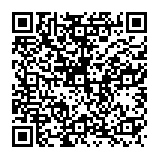
▼ Toon discussie